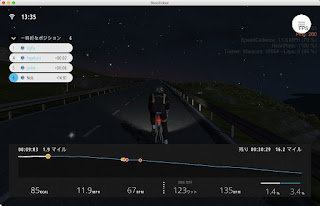2017年12月2日土曜日
amazon echo alexaがやってきた!
発売日にリクエストをいれておいたamazon echoをやっと入手できた。
思っていた以上に面白い。
「アレクサ」と話しかけるのは、最初はちょっと気恥ずかしいが、慣れればOK。
面白いことも言ってくれる。まめしばもスキルで見つけた。
天気予報の精度が今ひとつかなあ。
あと、問題は音楽で Prime Musicでは満足いかない場合、
自前のライブラリを再生したいのだが、これができなそう。
google play musicならできるのだが、今更 google homeにというわけにもいかない。
そこで見つけたのが
https://github.com/stevenleeg/geemusic
これを試してみる。
2017年11月29日水曜日
ccminer for monacoin を速くする
https://github.com/Nanashi-Meiyo-Meijin/ccminer/releases/tag/v2.2-mod-r2
からソースをdownload
autogen.sh
configure
make
で
ccminerが出来上がる。
こちらでpool miningすると
35MH/sと爆速になる。
からソースをdownload
autogen.sh
configure
make
で
ccminerが出来上がる。
こちらでpool miningすると
35MH/sと爆速になる。
ccminerをubuntu 17.04にinstall 成功?!
色々試したが、CUDAのinstallを自前でやるのではなく、aptで入れることでなんとかなった。
ubuntu 17.04を再度install
apt update
apt install git automake
apt install libcuda1-384
ここでrebootしnvidiaのdriverが使用されているのを確認。
apt install nvidia-cuda-toolkit
apt install libssl-dev libcurl4-nss-dev
apt install g++-5
git clone https://github/dim34/ccminer-lyra
cd ccminer-lyra
bash autogen.sh
./configure
make
これでccminerができるはず。
./ccminer -a lyra2v2 -o stratum+tcp://vippool.net:8888 -u blueknight611jp.R17 -p ????
これで採掘開始。
13Mhash/s程度だった。
ubuntu 17.04を再度install
apt update
apt install git automake
apt install libcuda1-384
ここでrebootしnvidiaのdriverが使用されているのを確認。
apt install nvidia-cuda-toolkit
apt install libssl-dev libcurl4-nss-dev
apt install g++-5
git clone https://github/dim34/ccminer-lyra
cd ccminer-lyra
bash autogen.sh
./configure
make
これでccminerができるはず。
./ccminer -a lyra2v2 -o stratum+tcp://vippool.net:8888 -u blueknight611jp.R17 -p ????
これで採掘開始。
13Mhash/s程度だった。
ccminerをinstall 失敗!
Monacoinを掘るためのccmierをinstallしてみる。
/usr/local/cuda/bin
にPATHを通す。
$ export PATH=$PATH:/usr/local/cuda/bin
~/,profileにも追加しておく。
必要となるlibssl-devをinstall
$ sudo apt-get install libssl-dev
これでcompileはできるのだが、実際にccminerを起動すると
errorとなり、採掘できない。
/usr/local/cuda/bin
にPATHを通す。
$ export PATH=$PATH:/usr/local/cuda/bin
~/,profileにも追加しておく。
必要となるlibssl-devをinstall
$ sudo apt-get install libssl-dev
$ git clone https://github.com/djm34/ccminer-lyra
$ cd ccminer-lyra
$ bash autogen.sh
$ ./configure
$ make
これでcompileはできるのだが、実際にccminerを起動すると
errorとなり、採掘できない。
2017年11月26日日曜日
Ryzen-ubuntu 17.04にCUDAをinstall
http://docs.nvidia.com/cuda/cuda-installation-guide-linux/index.html
を参考にCUDAを入れてみる。
https://developer.nvidia.com/cuda-downloads?target_os=Linux&target_arch=x86_64&target_distro=Ubuntu&target_version=1704&target_type=deblocal
から
かなり時間かかります
$ cd bin/x86_64/linux/release
$ sudo ./deviceQuery
を参考にCUDAを入れてみる。
$ lspci |grep NVIDIA
24:00.0 VGA compatible controller: NVIDIA Corporation GP104 [GeForce GTX 1070] (rev a1)
24:00.1 Audio device: NVIDIA Corporation GP104 High Definition Audio Controller (rev a1)
ボードは認識されている。
$ uname -m
x86_64
$ cat /etc/os-release
NAME="Ubuntu"
VERSION="17.04 (Zesty Zapus)"
ID=ubuntu
ID_LIKE=debian
PRETTY_NAME="Ubuntu 17.04"
VERSION_ID="17.04"
HOME_URL="https://www.ubuntu.com/"
SUPPORT_URL="https://help.ubuntu.com/"
BUG_REPORT_URL="https://bugs.launchpad.net/ubuntu/"
PRIVACY_POLICY_URL="https://www.ubuntu.com/legal/terms-and-policies/privacy-policy"
VERSION_CODENAME=zesty
UBUNTU_CODENAME=zesty
と対応システムに含まれている。
$ gcc --version
gcc (Ubuntu 6.3.0-12ubuntu2) 6.3.0 20170406
gccのversionを確認。
kernel headerを確認する。
$ uname -r
4.10.0-40-generic
$ sudo apt-get install linux-headers-4.10.0-40-generic
これはすでにinstallされていた。https://developer.nvidia.com/cuda-downloads?target_os=Linux&target_arch=x86_64&target_distro=Ubuntu&target_version=1704&target_type=deblocal
から
cuda-repo-ubuntu1704-9-0-local_9.0.176-1_amd64.deb
をdownloadする。
$ sudo dpkg -i cuda-repo-ubuntu1704-9-0-local_9.0.176-1_amd64.deb
$ sudo apt-key add /var/cuda-repo-9.0-local/7fa2af80.pub
$ sudo apt-get update
$ sudo apt-get install cuda
sampleを試します。
$ /usr/local/cuda/bin/cuda-install-samples-9.0.sh /home/hogehoge(適当なところ)
$ cd NVIDIA_CUDA-9.0_Samples
$ makeかなり時間かかります
$ cd bin/x86_64/linux/release
$ sudo ./deviceQuery
./deviceQuery Starting...
CUDA Device Query (Runtime API) version (CUDART static linking)
Detected 1 CUDA Capable device(s)
Device 0: "GeForce GTX 1070"
CUDA Driver Version / Runtime Version 9.0 / 9.0
CUDA Capability Major/Minor version number: 6.1
Total amount of global memory: 8113 MBytes (8506769408 bytes)
(15) Multiprocessors, (128) CUDA Cores/MP: 1920 CUDA Cores
GPU Max Clock rate: 1709 MHz (1.71 GHz)
Memory Clock rate: 4004 Mhz
Memory Bus Width: 256-bit
L2 Cache Size: 2097152 bytes
Maximum Texture Dimension Size (x,y,z) 1D=(131072), 2D=(131072, 65536), 3D=(16384, 16384, 16384)
Maximum Layered 1D Texture Size, (num) layers 1D=(32768), 2048 layers
Maximum Layered 2D Texture Size, (num) layers 2D=(32768, 32768), 2048 layers
Total amount of constant memory: 65536 bytes
Total amount of shared memory per block: 49152 bytes
Total number of registers available per block: 65536
Warp size: 32
Maximum number of threads per multiprocessor: 2048
Maximum number of threads per block: 1024
Max dimension size of a thread block (x,y,z): (1024, 1024, 64)
Max dimension size of a grid size (x,y,z): (2147483647, 65535, 65535)
Maximum memory pitch: 2147483647 bytes
Texture alignment: 512 bytes
Concurrent copy and kernel execution: Yes with 2 copy engine(s)
Run time limit on kernels: Yes
Integrated GPU sharing Host Memory: No
Support host page-locked memory mapping: Yes
Alignment requirement for Surfaces: Yes
Device has ECC support: Disabled
Device supports Unified Addressing (UVA): Yes
Supports Cooperative Kernel Launch: Yes
Supports MultiDevice Co-op Kernel Launch: Yes
Device PCI Domain ID / Bus ID / location ID: 0 / 36 / 0
Compute Mode:
< Default (multiple host threads can use ::cudaSetDevice() with device simultaneously) >
deviceQuery, CUDA Driver = CUDART, CUDA Driver Version = 9.0, CUDA Runtime Version = 9.0, NumDevs = 1
Result = PASS
と最後PASSしていれば問題なし。
Ryzenでbitzenyを掘ってみる
Ubuntu 17.10を入れたRyzen 1700機でbitzenyを掘ってみる。
$ sudo apt-get install git automake libcurl4-openssl-dev
$ git clone https://github.com/bitzeny/cpuminer
$ cd cpuminer
$ ./autogen.sh
$ ./configure
$ make
./minerd -a yescrypt -o stratum+tcp://bunnymining.work:19334 -u user.worker -p workerpass
これで採掘できているが
5.38khash/s
しか出ない。
こんなものかなあ。
$ sudo apt-get install git automake libcurl4-openssl-dev
$ git clone https://github.com/bitzeny/cpuminer
$ cd cpuminer
$ ./autogen.sh
$ ./configure
$ make
./minerd -a yescrypt -o stratum+tcp://bunnymining.work:19334 -u user.worker -p workerpass
これで採掘できているが
5.38khash/s
しか出ない。
こんなものかなあ。
mining machineを組んでubuntuをinstall
mining machineとして構成したのは以下のもの
MSI X370 GAMING PRO CARBON ATX ゲーミングマザーボード [AMD RYZEN対応 socket AM4] MB3907
- CPU AMD CPU Ryzen7 1700 with WraithSpire 65W cooler AM4 YD1700BBAEBOX
- MB MSI X370 GAMING PRO CARBON ATX ゲーミングマザーボード
- Mem Crucial [Micron製] DDR4 デスク用メモリー 8GB x2 ( 2133MT/s / PC4-17000 / CL15 / 288pin / SR x8 Unbuffered DIMM )
- SSD Samsung SSD 250GB 960 EVO M.2 Type2280 PCIe3.0×4 NVMe1.2 V-NAND搭載 3年保証 日本サムスン正規品(白箱) MZ-V6E250B/EC
- GPU 玄人志向 ビデオカードGEFORCE GTX 1070搭載 GF-GTX1070-E8GB/OC/SHORT
- Case USB3.0/SSD対応 静音ATXケース 静寂(SEI-JAKU)SCY-DFR5-BK
- PSU N WIN 80 PLUS Platinum準拠 Classic シリーズ 750W ATX 電源ユニット C 750W
ubuntu 17.10日本語版を UnetbootinでUSBに焼いてinstallしたところ
無事に起動した。
Graphic Cardは NV134と認識されている。
GTX1070のDriverはhttp://www.nvidia.com/Download/index.aspx?lang=jpで検索して
| version 384.98 |
であることがわかるので、
$ sudo apt-get install nvidia-384
再起動すると
GeForce GTX 1070/PCIe/SSE2
と認識された。
2017年11月24日金曜日
bitzenyを掘る
なんのニュースだったか、monacoinの記事を読んだ。
仮想通貨のminingは専門のハードを注ぎ込んで大規模にやるものになってしまったようだが、 monacoinとか、同じく日本発のbitzenyなんかは、個人でのminingも(まだ?)可能なようだ。
仮想通貨のお勉強もかねて、bitzenyを採掘してみた。
$ sudo port install git autoconf curl jansson
必要なものをinstallしておく
http://bitzeny.org/のDownload Minerの Source Githubで
https://github.com/bitzeny/cpuminer
を手元にcloneする
$ git clone https://github.com/bitzeny/cpuminer
$ cd cpuminer
$ ./autogen.sh
$ ./nomacro.pl
$ ./configure
ここでエラーが出る場合は、必要なpackageを port install で入れる
$ make
これで minerd が出来上がる。
user.workerのところは poolに登録したユーザー名とWORKER名を ドットで繋いだもの
passwordは1234と適当に決めたWORKER Password
私は blukenight611jpでH97NというWorkerを登録したので
$ ./minerd -a yescrypt -o stratum+tcp://bunnymining.work:19333 -u blueknight611jp.H97N -p 1234
これで起動します。
仮想通貨のminingは専門のハードを注ぎ込んで大規模にやるものになってしまったようだが、 monacoinとか、同じく日本発のbitzenyなんかは、個人でのminingも(まだ?)可能なようだ。
仮想通貨のお勉強もかねて、bitzenyを採掘してみた。
- オンラインウォレットの登録
| ZxNKRLcuunvFyzVmMusPjLhRPz1CHafV8d |
- 採掘場の登録
採掘はpool miningが主流。
採掘場はBitZeny Mining Pool - うさぎコイン発掘所 BitZeny版 https://bunnymining.work/bitzeny/index.php
ここにもユーザー登録をしてWORKERを登録。
WORKER Nameはマシンの名前とか適当に
WORKER passwordはとりあえずなんでも良いので 1234 とかにして登録。
採掘場はBitZeny Mining Pool - うさぎコイン発掘所 BitZeny版 https://bunnymining.work/bitzeny/index.php
ここにもユーザー登録をしてWORKERを登録。
WORKER Nameはマシンの名前とか適当に
WORKER passwordはとりあえずなんでも良いので 1234 とかにして登録。
- 採掘ソフトの準備
(他のソースのcpumier or minerd で -a yescript としてもエラーで採掘できない)
OSX 10.11.6 (El Capitan)には xcode9.2.1と macports 2.4.2が導入されている。
OSX 10.11.6 (El Capitan)には xcode9.2.1と macports 2.4.2が導入されている。
必要なものをinstallしておく
http://bitzeny.org/のDownload Minerの Source Githubで
https://github.com/bitzeny/cpuminer
を手元にcloneする
$ git clone https://github.com/bitzeny/cpuminer
$ cd cpuminer
$ ./autogen.sh
$ ./nomacro.pl
$ ./configure
ここでエラーが出る場合は、必要なpackageを port install で入れる
$ make
これで minerd が出来上がる。
- 実際の採掘
user.workerのところは poolに登録したユーザー名とWORKER名を ドットで繋いだもの
passwordは1234と適当に決めたWORKER Password
私は blukenight611jpでH97NというWorkerを登録したので
$ ./minerd -a yescrypt -o stratum+tcp://bunnymining.work:19333 -u blueknight611jp.H97N -p 1234
これで起動します。
[2017-11-24 16:19:57] thread 4: 4717 hashes, 0.45 khash/s
[2017-11-24 16:19:57] accepted: 25124/25139 (99.94%), 3.58 khash/s (yay!!!)
[2017-11-24 16:19:58] thread 6: 5370 hashes, 0.45 khash/s
[2017-11-24 16:19:58] accepted: 25125/25140 (99.94%), 3.58 khash/s (yay!!!)
[2017-11-24 16:19:58] Stratum requested work restart
こんな感じで yay!!! がでていれば動いています。
booooとかだったら失敗しています。
2017年3月16日木曜日
Zwiftのイベントに参加する
ワークアウトなどで一人で走っているのも良いのですが、
グループで走るのは楽しいし、やる気が出ます。
http://zwift.com/events/ を見ると、これから参加可能なイベントが表示されている。
時間は設定したTimezoneになっている。
イベントにはレースとグループライドがある。
どちらに参加するにしても、Stravaにコネクトした状態で(Stravaとのコネクトはデフォルトですよね)
ZwiftPower へ前もって登録しておくと結果が自動で登録されるので、
あらかじめZwiftPowerへ登録をしておこう。
典型的なレースはこんな感じ
4:05PM JST WBR 1 Flat Lap #pst Race (6.2 mi / 10.3 km) DESCRIPTION This is a WBR Race Event. It is intentionally very short to aid the inclusion of a competitive and HIIT session to your #ProStyleTraining. For full details of this event and links to more information / involvement with WBR please see http://www.teamwbr.org/r/1-flat-lap-race/ GROUPS 001LAP Route: Watopia Flat Route
Watopiaのフラットルートを1周だけするという、考えるだけでも高速になりそうなレース。 WBRというグループが主催している。
リンク先を読むと、A・B・C・Dのカテゴリーに分かれて参加することになっている。
カテゴリーはだいたい
A: 4.0 W/kg FTP or higher
B: 3.2 W/kg to 3.99 W/kg FTP
C: 2.5 W/kg to 3.19 W/kg FTP
D: Under 2.49 W/kg FTP
こんな感じ。 早くDからCになりたいものです。
このイベント参加時には、名前を変更する必要がある。
カテゴリーDとすると Taro Yamada の場合、
Yamada を Yamada WBR (D) として
Taro Yamada WBR (D) という名前で参加する。
イベント開始前にZwiftにログイン。
あらかじめ予約してあると時間でアラートが出る。
イベント開始5分前には左下の Join Eventボタンをクリックして、参加する。
それまでは普通に走っていて問題がない。
Eventボタンを押すと、自動的にスタート地点にワープできます。
(そこまでのライドの記録も自動的にStravaに保存されてました)
スタート地点にはスタートラインがあり、参加者が集まっているはず。
時間になったらスタートです。
正直、レースは大変です。カテゴリー違うんじゃないのっていうスピードで飛び出します。 だいたい早期に逸れて一人旅ですが、完走しようというのがモチベーションになります。
レースではなく、グループライド・リカバリーライドでは グループリーダーに従って走ることになります。
無事、走行が終わったら、Stravaに記録を保存するときにレースの場合は
Zwift - MGCC D PURSUIT RACE (D)
のように最後に自分のカテゴリーを付けて保存します。
しばらくするとZwiftPowerにレース結果が表示されます。
http://zwift.com/events/ を見ると、これから参加可能なイベントが表示されている。
時間は設定したTimezoneになっている。
イベントにはレースとグループライドがある。
どちらに参加するにしても、Stravaにコネクトした状態で(Stravaとのコネクトはデフォルトですよね)
ZwiftPower へ前もって登録しておくと結果が自動で登録されるので、
あらかじめZwiftPowerへ登録をしておこう。
典型的なレースはこんな感じ
4:05PM JST WBR 1 Flat Lap #pst Race (6.2 mi / 10.3 km) DESCRIPTION This is a WBR Race Event. It is intentionally very short to aid the inclusion of a competitive and HIIT session to your #ProStyleTraining. For full details of this event and links to more information / involvement with WBR please see http://www.teamwbr.org/r/1-flat-lap-race/ GROUPS 001LAP Route: Watopia Flat Route
Watopiaのフラットルートを1周だけするという、考えるだけでも高速になりそうなレース。 WBRというグループが主催している。
リンク先を読むと、A・B・C・Dのカテゴリーに分かれて参加することになっている。
カテゴリーはだいたい
A: 4.0 W/kg FTP or higher
B: 3.2 W/kg to 3.99 W/kg FTP
C: 2.5 W/kg to 3.19 W/kg FTP
D: Under 2.49 W/kg FTP
こんな感じ。 早くDからCになりたいものです。
このイベント参加時には、名前を変更する必要がある。
カテゴリーDとすると Taro Yamada の場合、
Yamada を Yamada WBR (D) として
Taro Yamada WBR (D) という名前で参加する。
イベント開始前にZwiftにログイン。
あらかじめ予約してあると時間でアラートが出る。
イベント開始5分前には左下の Join Eventボタンをクリックして、参加する。
それまでは普通に走っていて問題がない。
Eventボタンを押すと、自動的にスタート地点にワープできます。
(そこまでのライドの記録も自動的にStravaに保存されてました)
スタート地点にはスタートラインがあり、参加者が集まっているはず。
時間になったらスタートです。
正直、レースは大変です。カテゴリー違うんじゃないのっていうスピードで飛び出します。 だいたい早期に逸れて一人旅ですが、完走しようというのがモチベーションになります。
レースではなく、グループライド・リカバリーライドでは グループリーダーに従って走ることになります。
無事、走行が終わったら、Stravaに記録を保存するときにレースの場合は
Zwift - MGCC D PURSUIT RACE (D)
のように最後に自分のカテゴリーを付けて保存します。
しばらくするとZwiftPowerにレース結果が表示されます。
Tacx FlowにVeloceスプロケは装着できない
手持ちの Orbea をTacx Flowに使おうとしたのだが、、、
Orbeaのグループセットは安価なVeloce。
カンパニョーロのスプロケはマウントできるはずだと頑張ってみたが
どうやってもできない。
調べてみると、Tacx Flowにマウントできるスプロケは
4箇所の切り込みがあるタイプで、今は亡きケンタウル以上のスプロケだったようだ。
ケンタウルの12-26Tを中古で注文してみた。
2017年3月1日水曜日
Volcano Flat in Watopia
WatopiaのVolcano Flatを走ってみた。
スタートA地点から順方向(時計回り)に0.6kmでB地点。
左折して海中トンネル区間へD地点まで2.2km。
直進してD地点からE地点まで1.2km。
直進してE地点からダートを走り水門・橋を渡ってC地点まで2.1km。
左折してG地点へ0.8km。
左折して火山島へ渡りH地点まで1.4km。
H地点からI地点まで時計回りに火山島の内部も走り2.2km。
I地点から海中トンネルを通ってJ地点まで0.7km。
J地点からスタートA地点に戻って0.9km。
合計すると12.1kmだが実走(仮想空間で)すると12.3kmになる。
ほぼフラットなコースで46mしか上昇しない。
アウターでサクサクと30分かけずに回りたいコースだ。
スタートA地点から順方向(時計回り)に0.6kmでB地点。
左折して海中トンネル区間へD地点まで2.2km。
直進してD地点からE地点まで1.2km。
直進してE地点からダートを走り水門・橋を渡ってC地点まで2.1km。
左折してG地点へ0.8km。
左折して火山島へ渡りH地点まで1.4km。
H地点からI地点まで時計回りに火山島の内部も走り2.2km。
I地点から海中トンネルを通ってJ地点まで0.7km。
J地点からスタートA地点に戻って0.9km。
合計すると12.1kmだが実走(仮想空間で)すると12.3kmになる。
ほぼフラットなコースで46mしか上昇しない。
アウターでサクサクと30分かけずに回りたいコースだ。
Watopiaのコース
Watopiaで選択できるコースは現在
の8つ。
http://zwiftblog.com/route-details/
に詳しく纏められている。
- Volcano Circuit
- Hilly
- Flat
- Volcano Flat
- Mountain
- Figure 8
- Mountain 8
- The Pretzel
の8つ。
http://zwiftblog.com/route-details/
に詳しく纏められている。
2017年2月8日水曜日
bkool cycling simulator
bkool cycling simulatorを試してみた。
http://www.bkool.com/ja/cycling-simulator
で無料トライアルをクリックして登録。
とりあえずルートを選択して走ってみた。
zwiftで使えているTacx fluxとMio fuseは問題なく認識された。
このようにStravaと連携できる。
とにかく人がいない。
夜中のルートでさびしく走った。ほぼ下り。快適に飛ばせるが、
途中、ゾンビ化したお兄さんたちが道路際に並んでいてなかなか不気味。
こちらは砂漠の真ん中をひたすら走る。
やはり人がいない。
http://www.bkool.com/ja/cycling-simulator
で無料トライアルをクリックして登録。
とりあえずルートを選択して走ってみた。
zwiftで使えているTacx fluxとMio fuseは問題なく認識された。
このようにStravaと連携できる。
とにかく人がいない。
夜中のルートでさびしく走った。ほぼ下り。快適に飛ばせるが、
途中、ゾンビ化したお兄さんたちが道路際に並んでいてなかなか不気味。
こちらは砂漠の真ん中をひたすら走る。
やはり人がいない。
zwift以外のvirtual cycling
Tacx fluxでzwiftを試していた。
言わずと知れたvirtual cycling・indoor cyclingの先駆け的存在。
内容は充実しており、楽しく乗れているので
7日間のfree trialが終了後、
月10ドルの料金を支払うのに問題はないのだが。
zwift以外のvirtual cyclingを探してみた。
Mac対応というしばりがあるが、3つ発見。
bkoolは30日間5セッションのフリートライアルあり。
BigRingは現在betaテスト中。
sufferfestは7日間フリートライアル。その後月10ドル。
zwift中心になると思うが試してみよう。
言わずと知れたvirtual cycling・indoor cyclingの先駆け的存在。
内容は充実しており、楽しく乗れているので
7日間のfree trialが終了後、
月10ドルの料金を支払うのに問題はないのだが。
zwift以外のvirtual cyclingを探してみた。
Mac対応というしばりがあるが、3つ発見。
bkoolは30日間5セッションのフリートライアルあり。
BigRingは現在betaテスト中。
sufferfestは7日間フリートライアル。その後月10ドル。
zwift中心になると思うが試してみよう。
2017年2月1日水曜日
Tacx Flowが届いた
Zwiftにはまりそうで購入を検討したのがSmart Trainer。
パワーメーターとかも悩んだが、3本ローラーで長時間走るのは辛い。
固定式で騒音が少ないものということで、Direct Drive式のものを選定。
eliteのDrivoとTacxのflow neoあたりで悩んだのだが、
wiggleで見つけたTacxのFlux Direct Drive Smart Trainer
こんな感じで到着。
電源コードには手元にあったPC用のアース付きのACコードが使えた。
本体と
足の部分。
マニュアルには日本語表記もありさくさく作業可能。
FluxのハブはShimano/SRAMの9-10, 11とカンパの9-10,11に対応している優れもの。
今回は昔の10sの105のスプロケを使用。
no pocketで良いらしいので、下のスペーサーのうち2mmのものを入れた。
通常のスプロケの取り付けと同じ感じで1箇所広めの歯を合わせて挿入。
最後が11Tなので、それ用のキャップ?を締める。(12T用も付いてくる)
足を本体に固定するのがなかなか大変。
穴をしっかり合わせてボルト2本で固定。
使用した感じはまた今度。
パワーメーターとかも悩んだが、3本ローラーで長時間走るのは辛い。
固定式で騒音が少ないものということで、Direct Drive式のものを選定。
eliteのDrivoとTacxのflow neoあたりで悩んだのだが、
wiggleで見つけたTacxのFlux Direct Drive Smart Trainer
なんと9万円を切る値段。(今はもっと下がっているらしいが悔しいから見ない)
Drivoの国内在庫がなさそうで、2月中入荷と言われてしまい、
待てない身としてはFluxに飛びつくしかなかった。
Wiggleで優先発送をお願いして、
2017/01/23に注文し
2017/01/31に到着。関税が4300円、手数料が200円だった。
Tacx - スウェットカバーも一緒に買ってみた。
本体のほかにマニュアル+登録用カード、部品群、UK用電源コードが入っていた。電源コードには手元にあったPC用のアース付きのACコードが使えた。
本体と
足の部分。
マニュアルには日本語表記もありさくさく作業可能。
FluxのハブはShimano/SRAMの9-10, 11とカンパの9-10,11に対応している優れもの。
今回は昔の10sの105のスプロケを使用。
no pocketで良いらしいので、下のスペーサーのうち2mmのものを入れた。
通常のスプロケの取り付けと同じ感じで1箇所広めの歯を合わせて挿入。
最後が11Tなので、それ用のキャップ?を締める。(12T用も付いてくる)
足を本体に固定するのがなかなか大変。
穴をしっかり合わせてボルト2本で固定。
付属してきたクイックリリースを使用して
むか〜しむかしのクロモリロードを装着。
(130mmなのでそのまま。MTBなど135mm幅用のアダプタが付いている)
こんな感じ。
コンピュータはMacBook Air 13.3inch。
これで走行中も手元でPC操作可能となっている。
ZwiftではTACX FE-C 412として認識された。
写真ではケイデンスがPairingされていないが、これもPairingできた。
使用した感じはまた今度。
登録:
コメント (Atom)